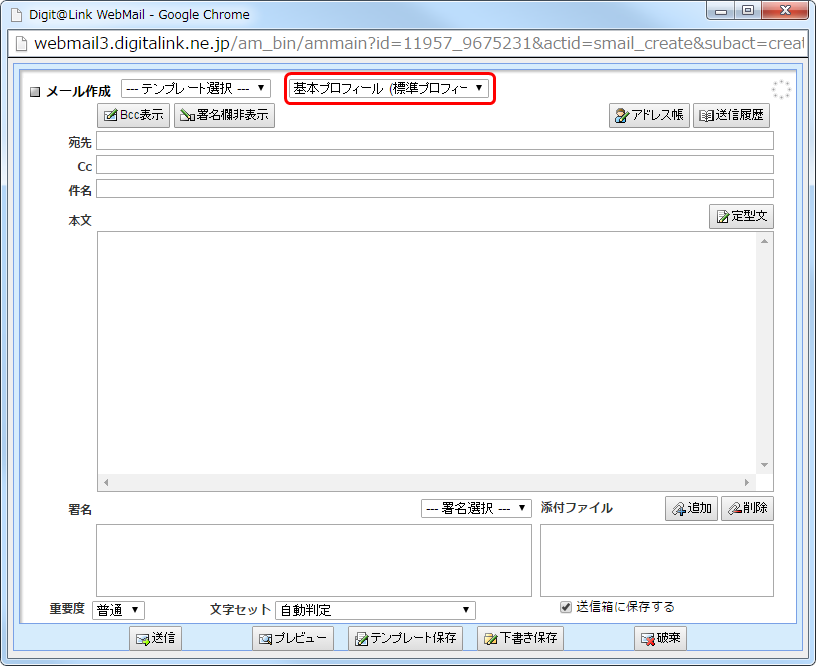Active!Mail(ウェブメール)利用時の送信者の名前・メールアドレスの表示を変更したい
デフォルトの設定について
無料ウェブメールを利用してメールを送信した際に、デフォルトの設定ではメールの受信者からは差出人名が「ユーザ名@ドメイン名」で表示されます。
例)
| ユーザ名 | digitalink01 |
| ドメイン名 | digitalink.ne.jp |
| エイリアス名 | tanaka |
上記のような設定の場合、受信者には差出人名も送信者のメールアドレスも「digitalink01@digitalink.ne.jp」と表示されてしまいます。
差出人名を「田中 太郎」に、送信者のメールアドレスの表示を「tanaka@digitalink.ne.jp」に変更したい場合は以下のように設定を行います。
ウェブメールログイン画面にアクセス
ウェブメールログイン画面にアクセスします。
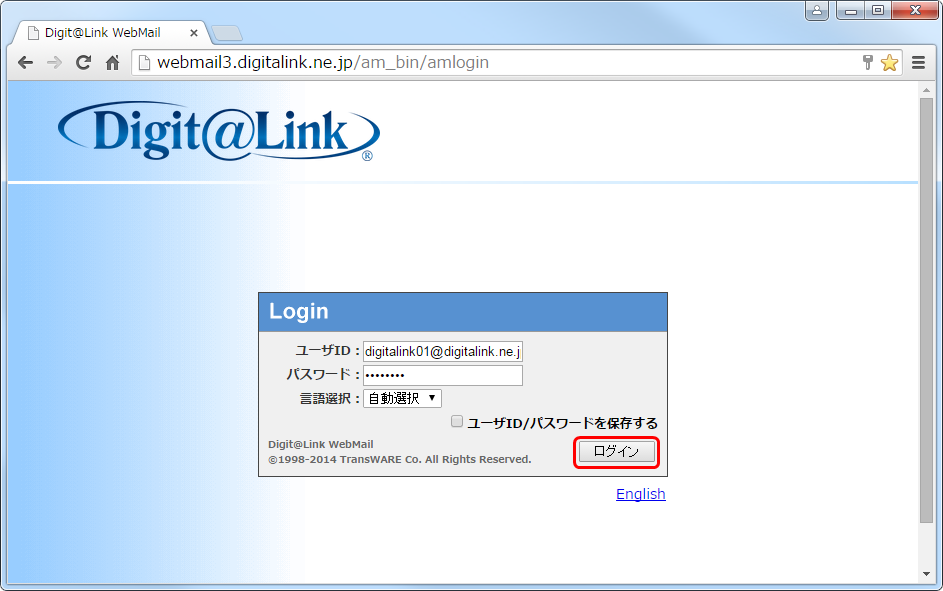
ご自分のアカウント情報を入力してログインします。
プロフィールの設定
- ログイン後、受信トレイなどのホーム画面が表示されますので、画面上部にあるメニューから「ツール」をクリックします。
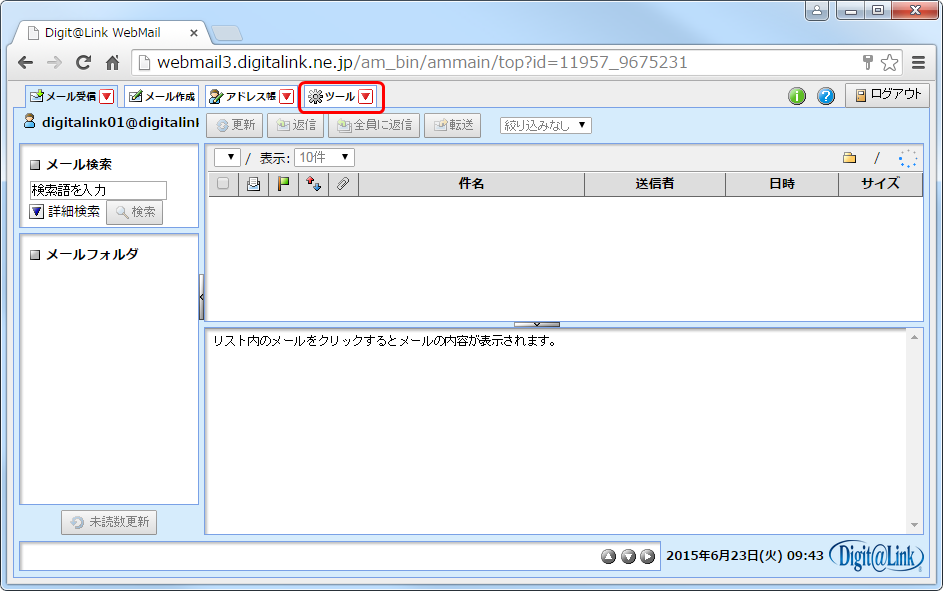
- 機能一覧が表示されるので「プロフィール管理」をクリックします。
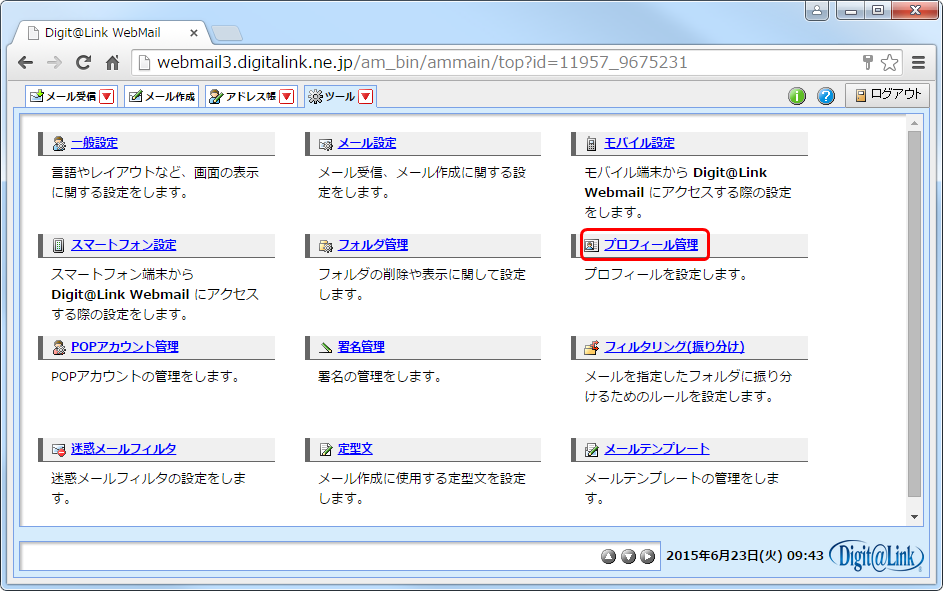
- 新たにプロフィールを作成する為、「新規作成」ボタンをクリックします。
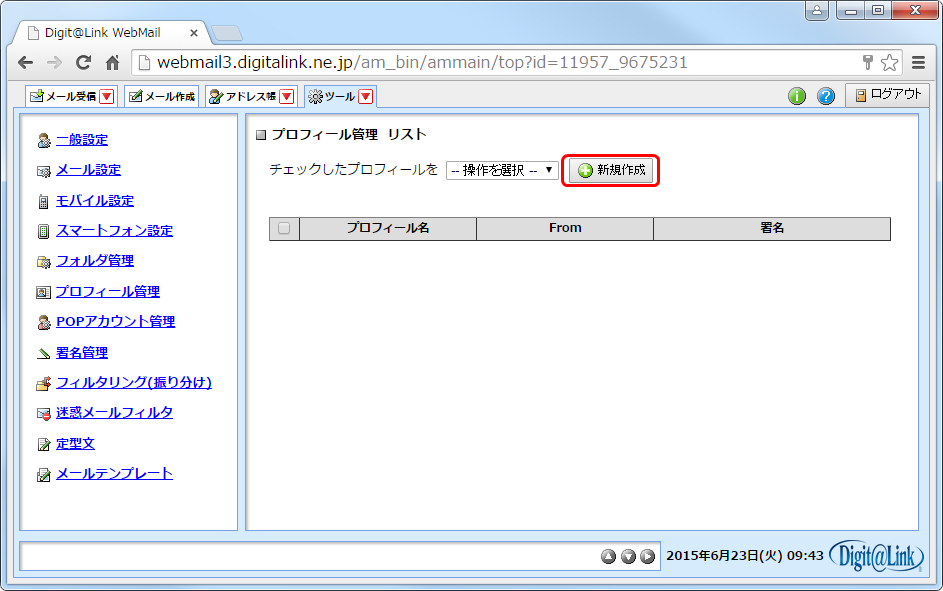
- プロフィールを設定します。
設定内容は以下をご参考ください。
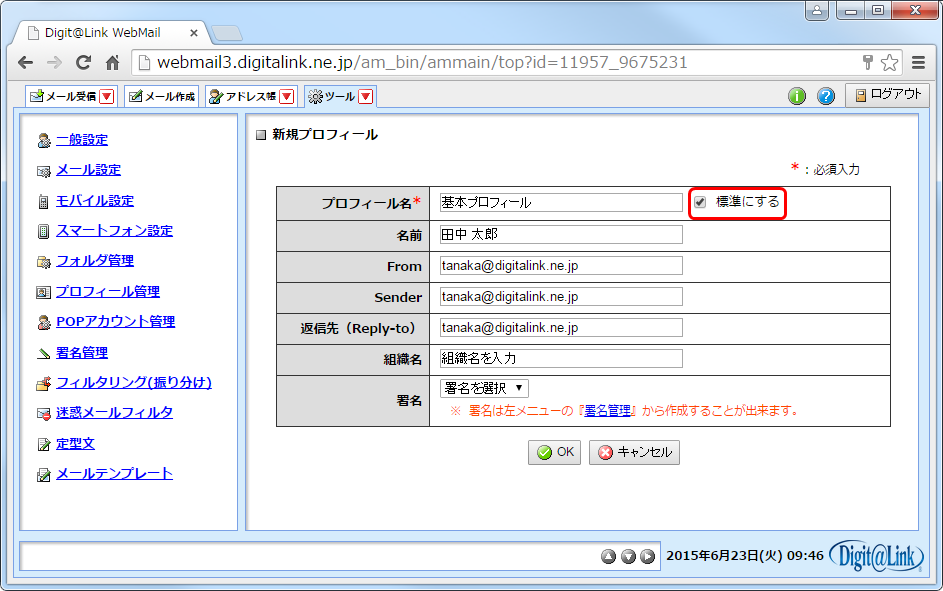
プロフィール名 プロフィールの名称を入力します。
プロフィール名は、プロフィール管理リストやメール作成画面のプロフィール選択プルダウンなどに表示されます。
「標準にする」にチェックを入れると、メール作成画面を開いた時に適用されるようになります。 既に標準プロフィールを設定済みの場合に別のプロフィールで「標準にする」を選択すると、後から設定したものが新たに標準プロフィールとなります。名前 送信者名を入力します。受信側では差出人名としてこの名前が表示されます。 From Fromアドレスを入力します。メールヘッダの「From」に入力内容が設定されます。 Sender Senderアドレスを入力します。メールヘッダの「Sender」に入力内容が設定されます。 返信先 メールの返信を受け取りたいアドレスを入力します。メールヘッダの「Reply-To」に入力内容が設定されます。 組織名 組織名を入力します。メールヘッダの「Organization」に入力内容が設定されます。
受信側の環境によっては、この組織名が表示されます。署名 プロフィールと組み合わせる署名を選択します。
メール作成画面でプロフィールを選択した場合、メール作成画面の署名欄がプロフィールと組み合わせた署名に書き換えられます。署名の作成は、ツール画面の「署名管理」で行います。設定したら「OK」ボタンをクリックして設定を保存します。
- 作成されたプロフィールが存在することを確認します。
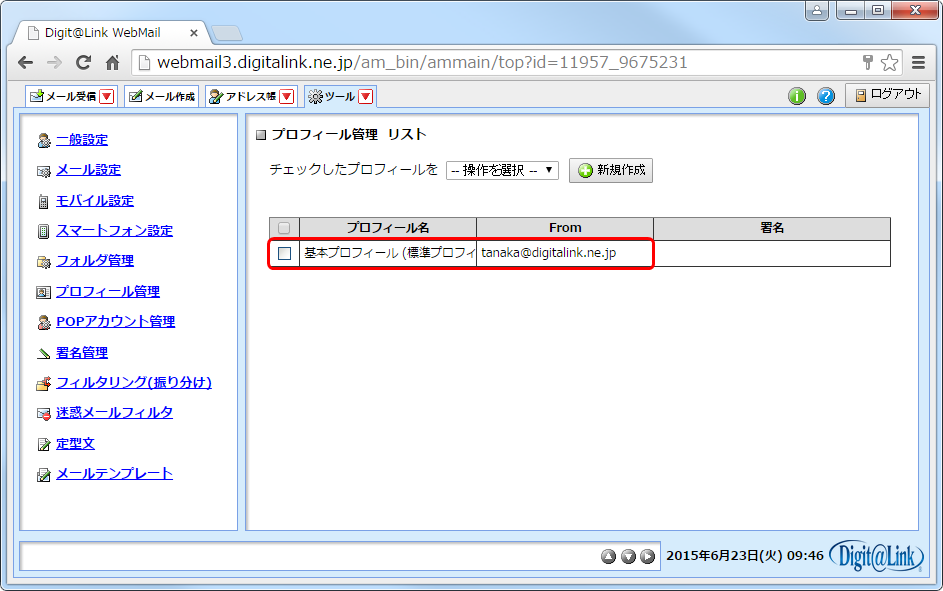
- 「新規メール作成」を行った際に、プロフィールに先ほど設定したものが自動的に選択された状態になっていることを確認します。
この状態でメールを送信すると、受信者からは先ほど設定した差出人名や送信者メールアドレスが表示されます。